Hogyan engedélyezhetem másoknak a megosztott naptár szerkesztését az Outlookban?
Ha lehetővé teszi mások számára, hogy szerkesszék a megosztott naptárat, ez jó módja annak, hogy a találkozót úgy módosítsa, hogy másoknak megfeleljen. A Microsoft Exchange kiszolgálóval nemcsak egyszerűen megoszthatja az Outlook naptárát másokkal, hanem engedélyezheti másoknak is a megosztott naptár szerkesztését, ha engedélyt ad nekik. Ezzel a cikkel megtanulhatja, hogyan módosíthatja a naptárbeállításokat, hogy mások is szerkeszthessék a megosztott naptárat.
Engedélyezze másoknak a megosztott naptár szerkesztését az Outlookban
- Automatizálja az e-mailezést ezzel Auto CC / BCC, Automatikus továbbítás szabályok szerint; Küld Autómatikus válasz (Out of Office) Exchange szerver nélkül...
- Szerezzen emlékeztetőket BCC figyelmeztetés amikor mindenkinek válaszol, miközben a Titkos másolat listában van, és Emlékeztessen a hiányzó mellékletekre az elfelejtett mellékletekhez...
- Növelje az e-mailek hatékonyságát Válasz (mindenre) mellékletekkel, Üdvözlés vagy dátum és idő automatikus hozzáadása az aláíráshoz vagy a tárgyhoz, Válasz több e-mailre...
- Egyszerűsítse az e-mailezést ezzel E-mailek visszahívása, Melléklet eszközök (Összes tömörítése, Összes automatikus mentése...), Távolítsa el a másolatokatés Gyorsjelentés...
 Engedélyezze másoknak a megosztott naptár szerkesztését az Outlookban
Engedélyezze másoknak a megosztott naptár szerkesztését az Outlookban
1. Menj a Naptár először nézze meg.
2. Kattintson a jobb gombbal az Exchange naptárra, amelyet már megosztott másokkal Saját naptárak szakaszra, majd kattintson a gombra Ingatlanok a jobb egérgombbal kattintva. Lásd a képernyőképet:
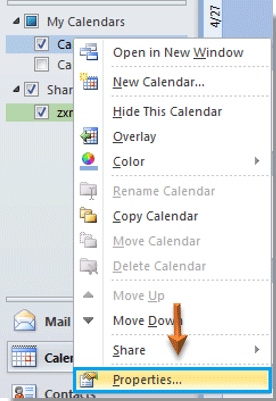
3. Ban,-ben Naptár tulajdonságai párbeszédpanelen:
A. Menj a Engedélyek fül;
B. Válassza ki azt a felhasználónevet, amelyen engedélyezni fogja a megosztott naptár szerkesztését Név szakasz.
C. Ezután válassza ki szerkesztő tól Engedélyszint legördülő listát.
D. És végül kattints OK gombra a párbeszédpanelből való kilépéshez. Lásd a képernyőképet:
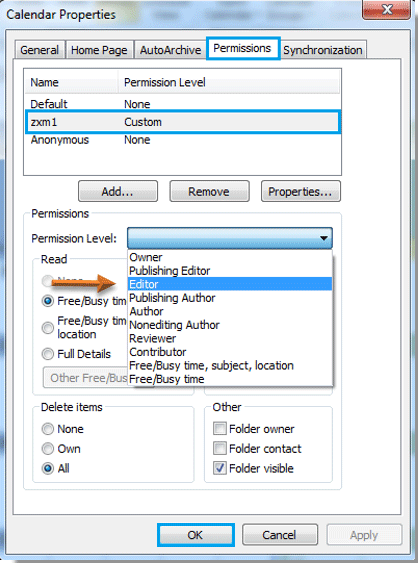
Mostantól mások is szerkeszthetik a megosztott naptáradat, akiknek a 3. lépésben szerkesztési engedélyt adtál nekik.
Megjegyzések: A megosztott naptár automatikusan szinkronizálódik, miután mások szerkesztették.
A legjobb irodai hatékonyságnövelő eszközök
Kutools az Outlook számára - Több mint 100 hatékony funkció az Outlook feltöltéséhez
???? E-mail automatizálás: Hivatalon kívül (POP és IMAP esetén elérhető) / Ütemezze az e-mailek küldését / Automatikus CC/BCC szabályok szerint e-mail küldésekor / Automatikus továbbítás (Speciális szabályok) / Automatikus üdvözlet hozzáadása / A több címzettnek szóló e-mailek automatikus felosztása egyedi üzenetekre ...
📨 Email Management: Könnyen visszahívhatja az e-maileket / Blokkolja az alanyok és mások átverő e-mailjeit / Törölje az ismétlődő e-maileket / Részletes keresés / Mappák összevonása ...
📁 Attachments Pro: Kötegelt mentés / Batch Detach / Batch tömörítés / Automatikus mentés / Automatikus leválasztás / Automatikus tömörítés ...
🌟 Interface Magic: 😊További szép és menő hangulatjelek / Növelje Outlook termelékenységét a füles nézetekkel / Minimalizálja az Outlookot a bezárás helyett ...
👍 Csodák egy kattintással: Válasz mindenkinek a bejövő mellékletekkel / Adathalászat elleni e-mailek / 🕘A feladó időzónájának megjelenítése ...
👩🏼🤝👩🏻 Névjegyek és naptár: Névjegyek kötegelt hozzáadása a kiválasztott e-mailekből / Egy kapcsolattartó csoport felosztása egyéni csoportokra / Távolítsa el a születésnapi emlékeztetőket ...
Több, mint 100 Jellemzők Várja felfedezését! Kattintson ide, ha többet szeretne megtudni.

